Cara Ekstrak Teks & Imej Mudah dari MS Office Files
Kita mungkin melihat keperluan untuk mengekstrak imej atau teks dari MS Word atau MS Powerpoint file. Biasanya, ini mungkin termasuk menyalin dan menyisipkan manual, satu halaman pada satu masa, dan dengan fail mega-besar, ini akan mengambil sedikit masa.
Nah, kami mempunyai helah ringkas untuk membantu anda ekstrak imej dan teks dari fail format baru iaitu DOCX, PPTX, XLSX sedangkan dengan format fail lama iaitu DOC, PPT, XLS, yang anda perlukan adalah perisian percuma untuk membantu anda dengan cepat dan mudah mengekstrak imej.
Catatan: Untuk tujuan memperlihatkan siaran ini, kami akan menggunakan fail MS Word sahaja. Prosesnya adalah sama untuk fail MS Powerpoint dan MS Excel.
Inilah yang meliputi artikel ini:
- Bagaimana cara mengekstrak imej & teks dari fail DOCX, PPTX, XLXS
- Bagaimana cara mengekstrak imej dari satu fail DOC, PPT atau XLS tunggal
- Bagaimana untuk mengambil imej dari pelbagai fail DOC, PPT atau XLS
- Bagaimana untuk mengekstrak imej dengan “Simpan sebagai Halaman Web” kaedah
- Bagaimana cara mengekstrak teks biasa bukannya XML
Cara Ekstrak Imej & Teks dari DOCX, PPTX, XLXS Files
Sebelum mengikuti langkah-langkah, buka folder yang mengandungi fail anda. klik Atur> Folder dan Pilihan Carian> Lihat dan centang Sembunyikan sambungan untuk jenis fail yang diketahui. Sekarang, anda boleh melihat sambungan fail dengan setiap nama fail.
-
Cari dan pilih fail yang anda mahu mengambil gambar dan teks dari (nota: lebih baik membuat salinan fail tersebut). Dalam contoh ini, fail sasaran kami dinamakan Sampel File.docx.

-
Tekan F2 untuk menamakan semula fail dan menggantikan nama pelanjutan dengan .zip.

-
Amaran akan ditunjukkan untuk mengesahkan perubahan pelanjutan fail. Klik Ya.

-
Klik kanan pada fail ZIP dan klik pada Mengekstrak fail.

-
Cari dan buka folder yang mengandungi data yang diekstrak dan kemudian buka perkataan.

-
Di dalamnya anda akan melihat beberapa folder dan fail XML. Di dalam media folder anda akan menemui imej yang diekstrak. Untuk teks yang ditarik balik, buka document.xml fail dengan Notepad atau XML Notepad.

Inilah yang anda akan dapati di media folder.
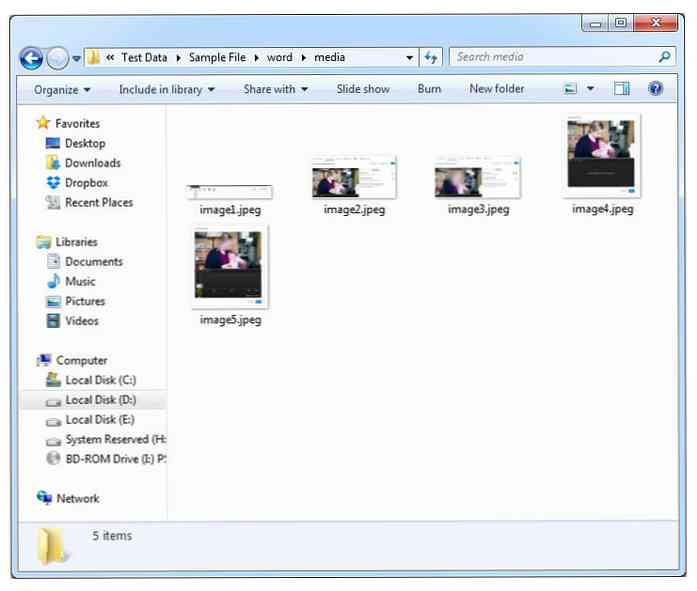
Cara Ekstrak Imej daripada Fail DOC, PPT atau XLS Tunggal
Jika anda mahu mengeluarkan imej dari fail pejabat MS dengan format yang lebih lama, kaedah di atas tidak akan berfungsi dengan imej. Anda memerlukan alat percuma yang dikenali sebagai Office Image Extraction Wizard untuk tujuan ini. Alat ini berfungsi dengan fail MS Office setakat 2012 dan berfungsi dengan satu atau beberapa fail MS Office dalam satu masa.
-
Muat turun dan memasang Wizard Pengekstrakan Imej Pejabat.

-
Pilih dokumen yang anda mahu ambil gambar dari (untuk contoh ini, kita lakukannya ke folder yang saya namakan Ch1.doc), dan pilih folder output. Anda boleh memilih untuk mempunyai folder yang dibuat untuk menempatkan semua imej output anda dengan menandakan pilihan Buat folder di sini. Setelah selesai, klik Seterusnya.

-
Klik Mulakan untuk memulakan proses.

-
Setelah proses pengekstrakan imej selesai, klik pada Klik di sini untuk membuka folder tujuan dan ia akan membuka folder output.

-
Seperti yang anda lihat di bawah, program ini telah mencipta Ch1 folder.

-
Di dalam folder ialah imej yang diekstrak.

Cara Ekstrak Imej dari Pelbagai DOC, PPT atau Fail XLS
-
Untuk mengekstrak imej dari pelbagai fail format DOC, PPT atau XLS, tandakan Mod batch pilihan yang terdapat di kiri bawah.

-
Klik pada Menambah fail dan kemudian pilih fail yang anda mahu mengambil gambar dari. Pegang Ctrl butang untuk memilih berbilang fail dalam satu masa. Selepas memilih fail, klik Seterusnya.

-
Klik Mulakan.

-
Apabila proses selesai, cari dan buka folder output. Di sini, anda akan melihat dua folder dengan nama fail asal. Buka folder ini untuk melihat imej yang diekstrak dari fail MS Office asalnya.



Cara Ekstrak Imej dengan Kaedah "Simpan sebagai Laman Web"
Terdapat satu lagi kaedah yang akan berfungsi dengan kedua-duanya lebih baru dan lebih tua Fail MS Office.
-
Buka fail DOCX atau XLSX dan klik pada Fail> Simpan Sebagai> Komputer> Penyemak Imbas dan simpan fail sebagai Laman sesawang.


-
Cari folder dengan nama fail yang anda simpan Halaman Web masuk Di sini, anda akan melihat semua imej yang diekstrak daripada fail tersebut.


Bagaimana Mengekstrak Plaintext Daripada XML
-
Buka fail DOCX dan klik pada Fail> Simpan Sebagai> Komputer> Penyemak Imbas. Pilih untuk menyimpan fail sebagai Teks kosong (untuk fail XLSX, simpan sebagai Teks (Tab dibatasi)).


-
Cari dan buka fail teks dengan nama yang anda gunakan untuk menyimpannya. Fail teks ini hanya akan mengandungi teks dari fail asal anda tanpa sebarang pemformatan.


Jika anda tahu kaedah atau alat lain untuk mengeluarkan imej dari fail MS Office, sila nyatakan di dalam komen seksyen.


























